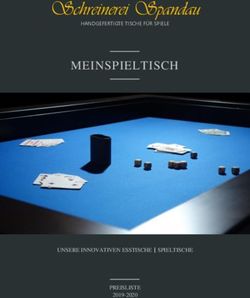Anleitung zur Nutzung des Dozentinnen- und Dozenten-Login auf der Homepage der VHS Landkreis Fulda
←
→
Transkription von Seiteninhalten
Wenn Ihr Browser die Seite nicht korrekt rendert, bitte, lesen Sie den Inhalt der Seite unten
Anleitung zur Nutzung des Dozentinnen- und Dozenten-Login auf der
Homepage der VHS Landkreis Fulda
Dozentinnen und Dozenten der VHS Landkreis Fulda haben die Möglichkeit, ein Login zu beantragen, welches in
Form eines Benutzernamens und eines Kennwortes eingerichtet wird und es den Lehrkräften erlaubt, ihre Kurse
zu verwalten, Teilnehmerlisten einzusehen und Kursvorschläge online einzureichen.
Die Beantragung erfolgt über die Homepage https://vhs-fulda.de
Nach Zuteilung des Logins können verschiedene Funktionen auf der Homepage genutzt werden, die die
Kursverwaltung Ihrer Lehrveranstaltungen vereinfachen.
Die wichtigsten Schritte und Funktionen im Überblick
1
Rufen Sie die Homepage
unserer VHS https://vhs-
fulda.de auf und scrollen Sie
ganz nach unten. Klicken Sie
im rechten Menü auf die
Schaltfläche „Dozenten-
Login“
2
Sie haben noch kein Login?
Dann klicken Sie auf „neues
Login anfordern“ und folgen
Sie den Anweisungen. Das
Login wir Ihnen von der VHS
zugsendet. (Dies kann ein
bis mehrere Tage dauern.)
Sie haben bereits ein Login
und ein zugehöriges
Passwort? Dann loggen Sie
sich mit diesen Daten ein.
Für Sie geht es weiter mit
Punkt 4.
3
Sie haben ein Login, haben
jedoch Ihr Passwort
vergessen?
Dann klicken Sie bitte auf
„Passwort vergessen“Es öffnet sich eine neue
Eingabemaske. Hier
müssen Sie zunächst
Ihre Benutzerkennung
eintragen.
Tippen Sie die
Zeichenfolge, die im
grauen Kasten steht, in
das darunter
befindliche Eingabefeld.
Jetzt müssen Sie auf die
Schaltfläche „E-Mail für
Passwortänderung
senden“ klicken. Hinweis: Das Login setzt sich aus dem
ersten Buchstaben des Vornamens und
Sie erhalten nun eine E-
dem kompletten Nachnamen zusammen;
Mail. Max Mustermann = mmustermann
Folgen Sie den
Anweisungen in dieser
Mail und erstellen Sie
ein neues Passwort.
4
Wenn alle Daten
vorhanden sind, tragen
Sie Login und Passwort
ein und klicken auf
„Anmelden“
5 Jetzt sind Sie
angemeldet und
können über die
Schaltfläche „meine
Kurse“ ein Untermenü
aufrufen.
6Bei Klick auf die helle
Schaltfläche „meine
Kurse“ öffnet sich
eine Übersicht über
all Ihre vergangenen
und bereits
geplanten Kurse.
Sie können hier
bereits Angaben zu
Anmeldeständen
sehen.
Wenn Sie Details zu
einem bestimmten
Kurs aufrufen
möchten, klicken Sie
auf den jeweiligen
Kurs.
7
In dieser Übersicht
können Sie wichtige
Informationen
abrufen,
insbesondere
Teilnehmerdaten
und Termine.
Klicken Sie hierzu auf
die entsprechenden
hellen Schaltflächen.
8
Wenn Sie
Teilnehmerlisten
(Anwesenheitslisten,
Weitermeldelisten)
drucken möchten,
müssen Sie auf die
Schaltfläche Bitte beachten Sie, dass Sie als Lehrkraft vertraglich verpflichtet sind,
„Teilnehmer“ mit eine Anwesenheitsliste zu führen und diese nach Beendigung des Kurses
dem Druckersymbol bei der VHS vorzulegen.
klicken.9
In dem sich nun Wichtiger Hinweis zu Weitermeldelisten:
öffnenden Menü Gültige rechtsverbindliche
können Sie die Weitermeldelisten können erst gedruckt
werden, wenn ein neuer Kursvorschlag
gewünschte Liste zum laufenden Kurs eingereicht und dieser
auswählen und auf Kurs von der vhs angelegt wurde. Nur
Ihrem Drucker dann erscheint beim Aufruf der
ausdrucken. Weitermeldeliste aus dem laufenden Kurs
der korrekte Folgekurs mit korrekter
Angabe der Kursnummer, Zeiten, Umfang
Über „Abbrechen“ und Preis.
kommen Sie
zurück zum
ausgewählten
Kurs.
10
Über die
Schaltfläche
„Kursplanung“
können Sie eine
Übersicht der von
Ihnen geplanten
Kurse aufrufen.
11
Über die Schaltfläche „neuer
Kursvorschlag“ können Sie einen neuen
Kurs einreichen.
Sie haben hier zwei Möglichkeiten:
a) Sie tragen in alle Felder die Daten zu
Ihrem Kursangebot ein und senden den
Kursvorschlag ab
b) Sie nutzen die Schaltfläche „Kurs
kopieren“, um Ihre bisherigen Kurse
aufzurufen und anhand eines alten
Kurses die wichtigsten Daten
automatisch in das Formularfeld zu
übernehmen.12
Wenn Sie eine
Kurskopie als
Grundlage für
einen neuen Kurs
erstellen möchten,
klicken Sie auf die
Titelzeile des
Kurses, den Sie
kopieren möchten.
13
Alle wichtigen
Daten sind nun
bereits
eingetragen. Sie
müssen nur noch
die Termine und
gegebenenfalls die
Zeit anpassen.
14
Sind alle Felder korrekt
ausgefüllt, können Sie den
Kursvorschlag mit Klick auf die
Schaltfläche „Vorschlag
absenden“ an die VHS
Ihr Kursvorschlag muss von der VHS bearbeitet und auf die Internetseite
übermitteln. Zur Bestätigung
übertragen werden. Dieser Prozess kann einige Tage in Anspruch
erhalten Sie zu dem nehmen. Erst danach ist der Kurs für Teilnehmende buchbar.
eingereichten Kursvorschlag
eine Nachricht an Ihre
hinterlegte E-Mail-Adresse.
15
Über die Schaltfläche „mein
Account“ können Sie weitere
Funktionen aufrufen. Hier
können Sie Ihr Passwort ändern
und über die Schaltfläche
„aktuelle Nachrichten“ auf
wichtige Informationen der VHS
zugreifen.Hier finden Sie u.a.:
Unter der Rubrik - das Kursleiter-Handbuch. Es
„aktuelle Nachrichten“ informiert und beantwortet alle
Fragen rund um die Kursleiter-
veröffentlicht die VHS Tätigkeit für die VHS
wichtige Dokumente - das Merkblatt Hygieneregeln für
(Kursleiter/innen- Ihre Teilnehmenden mit allen
Corona-Hinweisen in Kurzform
Handbuch, - das aktuell geltende
Hygienekonzept etc.) Hygienekonzept
- Hinweise zur Verwendung von
die Sie sich nach Bedarf Bildern bei der Erstellung von
herunterladen können. Aushängen, Plakaten und
Präsentationen
- den aktuellen Ferienkalender von
Hessen als Grundlage für Ihre
Kursplanung
- Hinweise zum Datenschutz
16
Haben Sie alles erledigt? Dann
können Sie die Seite über die
Schaltfläche „Abmelden“
verlassen.Sie können auch lesen